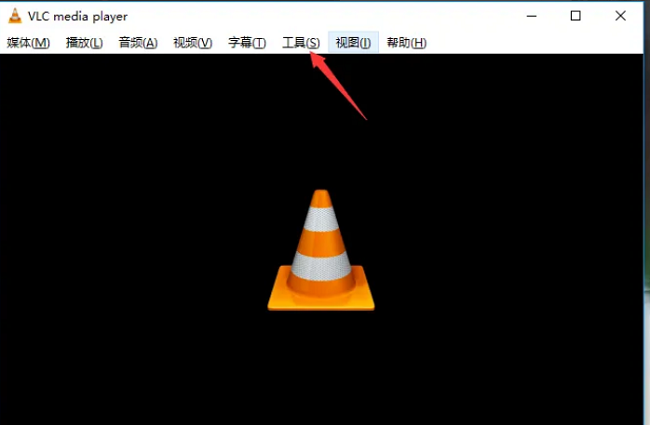视频无处不在,以推广品牌,制作广告或用于大型节目,例如电影。只有画外音或剪辑无法吸引观众的注意力,因此您必须在视频中添加音乐,并使其魅力非凡。本文为大家带来的就是在Mac上为视频添加音频的教程。

如何在Mac上的视频中添加音频
VLC
大多数人都不知道VLC不仅是媒体播放器,而且还是视频编辑器,它允许您向视频添加音乐。这个开源的跨平台多媒体播放器几乎支持所有多媒体文件和各种流协议。
VLC分步指南,向视频添加音频–
步骤1:添加音频文件
首先,在计算机上安装VLC媒体播放器并启动它。现在,点击顶部菜单栏中的单击文件选项卡。之后,从下拉菜单中选择“高级打开文件”选项。

步骤2:导入音频和视频
您需要单击“浏览...”按钮以导入视频,然后选择“同步播放其他媒体”。现在,单击“选择…”按钮以导入音频文件进行编辑。之后,您需要点击“打开”按钮。您还可以选择为视频添加字幕。现在,您已经导入并合并了音频和视频文件,您还可以增强音频设置。

如何彻底删除Mac中的文件
每天接触电脑的小伙伴们,都会产生各种的垃圾文件,如何彻底删除它们呢?其实非常简单,只需将其拖进废纸篓即可。但是废纸篓的文件也会占用Mac的存储空间,今天小编就教大家使用终端命令永久删除Mac中文件的方
步骤3:快速提示
点击顶部栏中的“窗口”,然后单击“音频效果…”,以将各种音频效果应用到编辑后的视频。
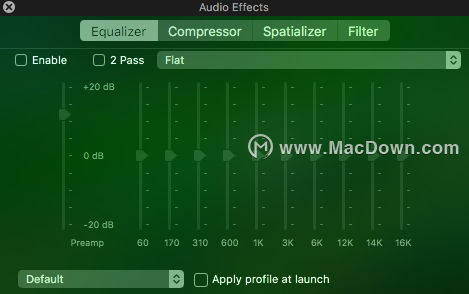
QuickTime Player
QuickTime Player是Mac计算机的默认媒体播放器,它支持较旧的媒体格式,包括QTVR,Snow Leopard和OS X Lion上的MIDI文件以及交互式QuickTime电影。
输入QuickTime 7 Pro注册码,您可以解锁QuickTime Pro功能,使您能够将音乐添加到视频文件中。如果您的计算机上没有它,则安装它并在“应用程序”文件夹中的“实用程序”文件夹下找到。这是QuickTime在视频中添加音频的分步指南–
步骤1:导入文件
首先,启动QuickTime Player并点击“文件”,然后单击“打开文件”。选择您要导入的音频文件。在QuickTime Player的后续窗口中,选择“编辑”,然后点击“全选”以导入完整的音频文件。点击“编辑”,然后点击“复制”选项。
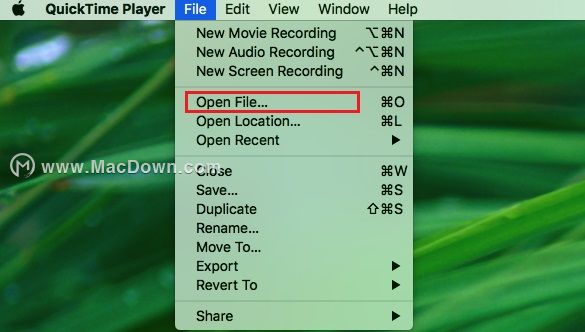
步骤2:导入视频并将音频添加到QuickTime电影
现在,您需要打开想要添加音频的视频。为此,您需要先在QuickTime中打开视频,然后单击“编辑”和“将剪辑添加到末尾”。
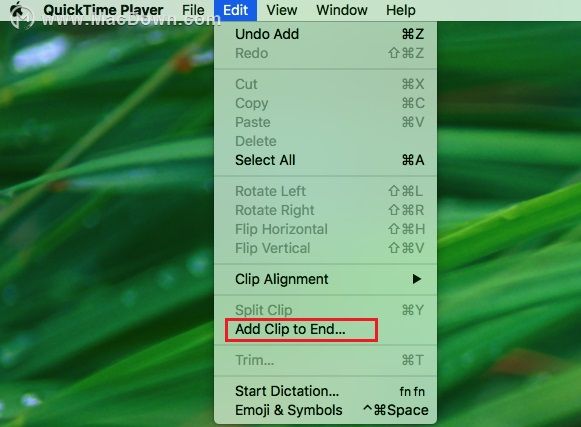
注意:您可以通过点击“编辑”,然后点击“添加到选择和缩放”,将一部分音频添加到视频中。“添加到选择和缩放”可加快或降低音轨的速度,以适应视频的长度(已选择向其中添加音频)。
Wondershare Filmora视频叠加教程-轻松制作画中画效果
使用Filmora9,您可以在视频上叠加图片或图像,在视频上叠加视频,调整图片叠加层/视频叠加层的位置,大小和遮罩,并向视频叠加层添加动画和元素。本文讲述的是Wondershare Filmora视频叠加教程-轻松制作画中画效果。